LINEでは、「ニュース」画面で見られるニュースを簡単にタイムラインに投稿することができます。
今回は、このニュースをタイムラインに投稿する方法を紹介します。
ニュースをタイムラインに投稿する方法
※ここでは、Android版LINEアプリ(バージョン 10.18.1)を使用します。
1.LINEアプリを起動して、「ニュース」画面を開きます。
2.「ニュース」画面が開くので、タイムラインに投稿したいニュースをタップします。
3.「2.」でタップしたニュースが開くので、「続きを読む」をタップします。
4.ニュース全文が表示されるので、画面を下方にスクロールして、画面左下の「共有」アイコンをタップします。

5.共有先選択画面がポップアップで開くので、「タイムライン」をタップします。
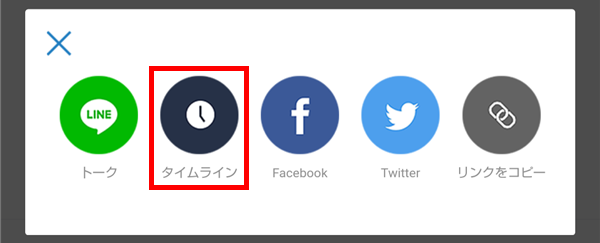
6.ニュースの画像や記事タイトル、URLが入力された状態でタイムラインの「投稿」画面が開くので、画面左上の「公開設定」や「位置情報をシェア」を設定し、コメント等を追加して、画面右上の「投稿」をタップします。
7.ニュースがタイムラインに投稿されます。
8.タイムラインに投稿されたニュースをタップすると、そのニュース画面が開きまます。